Actualizarea caracteristicilor WordPress 6.2: Ce este nou și Cum se face
Publicat: 2023-04-29- 1. Editor de site îmbunătățit – Nu mai este în „Beta”
- 2. Noua Carte de stil
- 3. Copiați/Lipiți stiluri de bloc
- 4. Bloc de meniu de navigare îmbunătățit
- 5. Adăugați „CSS personalizat” pentru temă sau blocuri
- 6. Integrare Openverse Free Media Library
- 7. Aplicați la nivel global modificările blocate
- 8. Detalii document și vizualizare listă
- 9. Suport de poziționare lipicioasă
- 10. Umbre
- 11. Modul fără distracție
- 12. Îmbunătățiri de performanță
- Concluzie
Aprofundând în cele mai recente funcții WordPress 6.2 , acest articol vă va ghida prin îmbunătățirile masive și noile instrumente interesante care au fost introduse în această versiune.
Renunțând la eticheta beta, editorul site-ului apare ca un instrument mai puternic și mai ușor de utilizat, reflectând finalizarea fazei 2 în foaia de parcurs de dezvoltare WordPress.
În această actualizare, veți găsi, de asemenea, o modalitate mai eficientă de a previzualiza și edita șabloane și părți de șabloane, făcând personalizarea o simplă simplă, chiar și pentru începători.
Având în vedere importanța performanței site-ului web, această versiune aduce câteva repere impresionante atât pentru valorile Web Vitals, cât și pentru valorile Server Timing. Cu un lider dedicat performanței, ne putem aștepta la progrese suplimentare în performanță în viitoarele versiuni WordPress.
În general, actualizarea caracteristicilor WordPress 6.2 oferă o multitudine de îmbunătățiri și instrumente noi, ceea ce o face un pas semnificativ înainte atât pentru utilizatori, cât și pentru dezvoltatori.
Așadar, intrați și explorați întregul potențial al acestei platforme puternice!
1. Editor de site îmbunătățit – Nu mai este în „Beta”
Actualizarea WordPress 6.2 aduce cu ea câteva schimbări interesante, în special în domeniul editorului de site. Nu mai este în versiune beta , editorul site-ului a primit o revizuire semnificativă, făcându-l mai ușor de utilizat și mai eficient.
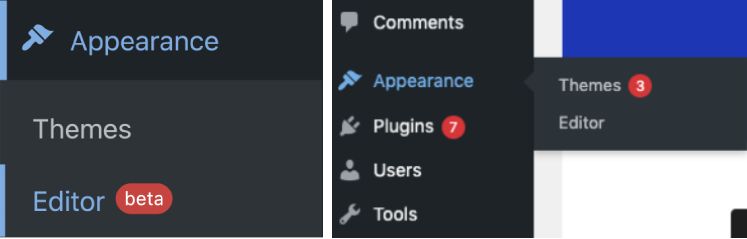
Această actualizare marchează finalizarea fazei 2 a foii de parcurs de dezvoltare WordPress, care a început inițial odată cu lansarea noului editor de blocuri în WordPress 5.0 (sfârșitul anului 2018). Ca parte a acestei actualizări, WordPress 6.2 introduce noi funcții și instrumente, făcându-l o încercare obligatorie pentru utilizatori.
Una dintre cele mai izbitoare caracteristici ale actualizării este capacitatea de a previzualiza șabloanele și părțile de șablon înainte de editare. Acest lucru nu a fost posibil în versiunile anterioare, deoarece editorul site-ului ar încărca șablonul de acasă ca temă implicită.
Pentru a rezolva această problemă, WordPress 6.2 permite acum utilizatorilor să încarce mai întâi fereastra de previzualizare a șablonului, facilitând răsfoirea și înțelegerea diferitelor șabloane înainte de a se scufunda în editare. Această abordare ușor de utilizat face mult mai simplu pentru începători să înceapă cu editarea șabloanelor.
Pe lângă îmbunătățirile aduse interfeței editorului de site, WordPress 6.2 introduce și un nou mod de navigare, care face navigarea prin șabloane și părți de șablon o ușoară. Utilizatorii pot adăuga acum un nou șablon sau o parte de șablon direct din bara laterală a editorului, simplificând întregul proces.
Fluxul de lucru a devenit mai fluid și mai uniform, permițând utilizatorilor să înceapă editarea șablonului curent sau a părții șablonului cu doar un clic.
În plus, ecranul browser-ului șablon afișează acum modificările nesalvate și oferă o experiență de salvare îmbunătățită, arătând exact ce modificări sunt salvate.
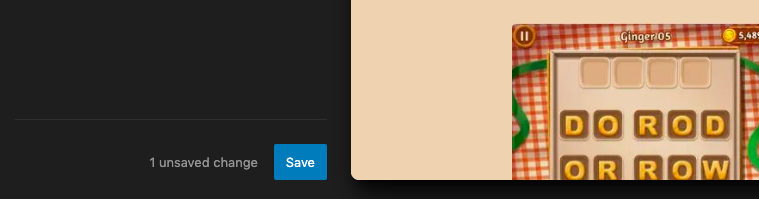
Aceste actualizări fac din WordPress 6.2 o actualizare esențială pentru oricine dorește să creeze site-uri web captivante și atractive din punct de vedere vizual.
2. Noua Carte de stil
Una dintre noile funcții din actualizarea WordPress 6.2 care mi-a atras atenția este Cartea de stil. Această adăugare inovatoare la platformă îmbunătățește experiența de editare a site-ului, oferind utilizatorilor o imagine de ansamblu completă a design-urilor de bloc ale temei lor . Să ne aprofundăm în detalii și să vedem cum funcționează.
Cartea de stil este o locație centralizată în care utilizatorii pot vizualiza și modifica aspectul fiecărui bloc din biblioteca site-ului lor.
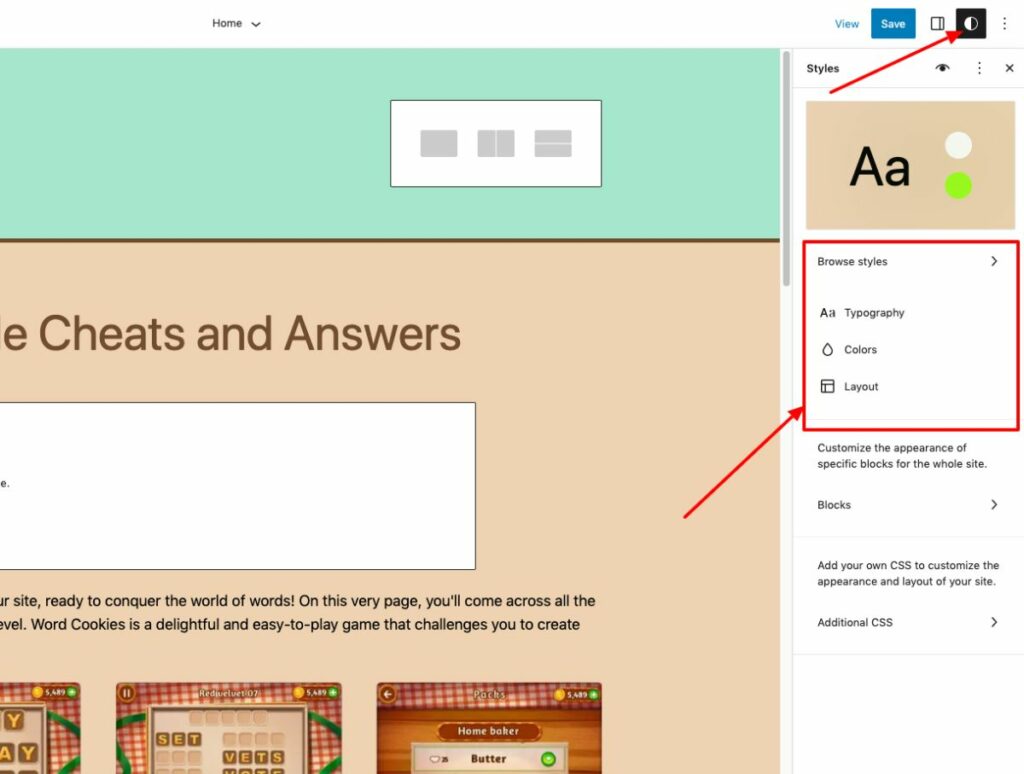
Pentru a-l accesa, pur și simplu faceți clic pe pictograma Stiluri din partea de sus a paginii dvs. , situată lângă butonul Publicare/Actualizare și pictograma Setări și alegeți pictograma carte de stil de mai jos.
Această funcție simplifică procesul de personalizare a temei, facilitând schimbarea aspectului blocurilor individuale, cum ar fi titlurile sau paragrafele, fără a fi nevoie să navigați prin mai multe setări.
De exemplu, când l-am încercat pe un site de testare, am constatat că, având toate aceste opțiuni într-un singur loc, a fost fără efort menținerea unui stil consistent pe site-ul meu .
Cartea de stil este un instrument excelent atât pentru utilizatorii începători, cât și pentru utilizatorii experimentați de WordPress, care doresc să facă site-ul lor să arate șlefuit și profesionist.
Cu interfața sa ușor de utilizat și integrarea perfectă cu CSS personalizat, este un instrument de neprețuit atât pentru utilizatorii WordPress noi, cât și pentru cei experimentați. Pot spune cu încredere că Cartea de stil vă va ajuta să creați un site web atrăgător și consistent din punct de vedere vizual, care vă va impresiona utilizatorii și vă va crește clasamentul în motoarele de căutare.
3. Copiați/Lipiți stiluri de bloc
Una dintre caracteristicile remarcabile introduse în actualizarea WordPress 6.2 este capacitatea de a copia și lipi stiluri de bloc . Această adăugare face mai ușor ca niciodată să mențineți un aspect și o senzație consistentă pe întregul site, fără a fi nevoie de CSS personalizat sau de stiluri manuale repetitive.
Anterior, dacă ați făcut modificări de stil unui anumit bloc și ați vrut să aplicați aceleași modificări unui alt bloc, ar trebui să editați manual fiecare bloc individual. Cu toate acestea, odată cu introducerea opțiunilor „Copy Styles” și „Paste Styles” în WordPress 6.2, acest proces a devenit mai eficient și mai ușor de utilizat.
După ce faceți modificări la un bloc, faceți clic pe opțiunile de bloc și selectați „Copiați stiluri”.
Apoi, navigați la blocul în care doriți să aplicați stilul copiat și faceți clic din nou pe opțiunile de bloc. De data aceasta, selectați „Lipiți stiluri” și acordați permisiunea browserului dvs. de a accesa conținutul clipboard.
În câteva secunde, stilul primului bloc va fi aplicat celui de-al doilea bloc, asigurând un aspect consistent pe site-ul dvs.
Ceea ce diferențiază această caracteristică de concurenții săi este ușurința de utilizare și capacitatea de a menține un design coerent pe întregul site web fără a fi nevoie de pluginuri suplimentare sau cod personalizat. Acest lucru nu numai că economisește timp, dar ajută și la prevenirea potențialelor probleme de formatare care pot apărea atunci când utilizați CSS personalizat.
Din perspectiva unui utilizator, funcția de copiere și inserare a stilurilor de bloc din WordPress 6.2 este o schimbare de joc. Simplifică procesul de proiectare și permite utilizatorilor să se concentreze pe crearea de conținut captivant fără a-și face griji cu privire la complexitatea stilării blocurilor individuale.
În plus, se asigură că aspectul general al site-ului dvs. rămâne coerent, ceea ce în cele din urmă îmbunătățește experiența utilizatorului și îi face pe vizitatori să revină pentru mai multe.
4. Bloc de meniu de navigare îmbunătățit
Una dintre cele mai remarcabile caracteristici introduse în actualizarea WordPress 6.2 este blocul de navigare îmbunătățit pentru meniuri. Această îmbunătățire face crearea și gestionarea elementelor de meniu mai eficiente și mai ușor de utilizat.
În versiunile anterioare, utilizatorii au fost nevoiți să adauge meniuri de navigare în editorul complet al site-ului, ceea ce ar putea fi consumatoare de timp și greoaie. Acum, cu subpanoul de sub blocul de navigare, adăugarea, editarea și eliminarea elementelor din meniu este ușor.
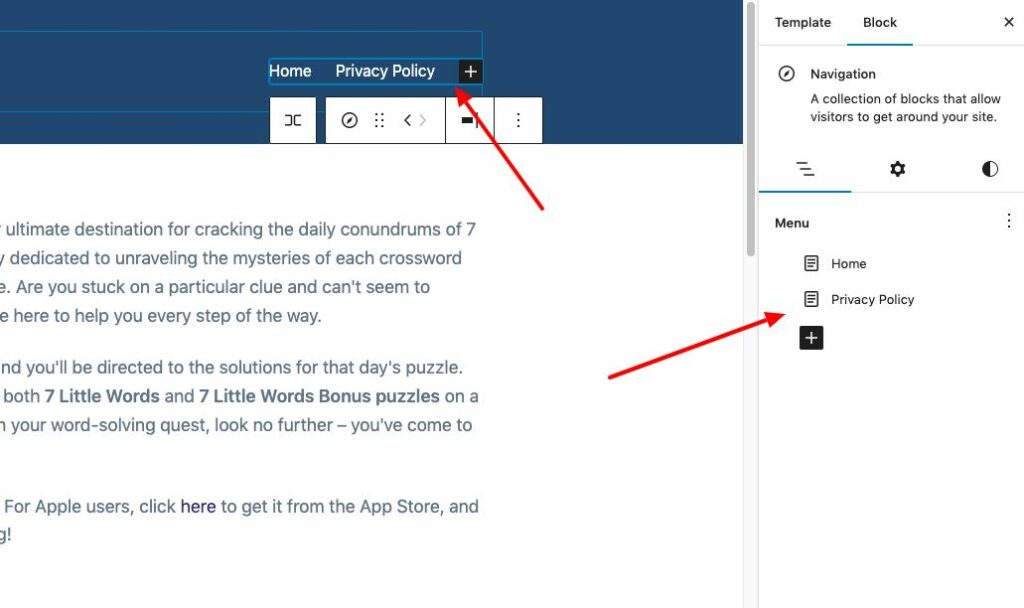
Pentru a utiliza această caracteristică, mergeți pur și simplu la Aspect → Editor și selectați șablonul Antet pentru editare. Apoi, alegeți blocul Navigare și veți observa o interfață mai simplificată pentru gestionarea meniurilor.
Puteți adăuga cu ușurință link-uri de pagină sau link-uri personalizate , puteți să le setați proprietățile, să editați sau să rearanjați elementele și chiar să creați noi meniuri goale sau să le reîncărcați pe cele anterioare cu doar câteva clicuri.
Această interfață modernizată face gestionarea elementelor de meniu mai intuitivă, în special pentru începători.
5. Adăugați „CSS personalizat” pentru temă sau blocuri
Această caracteristică permite utilizatorilor să își personalizeze în continuare site-urile web fără a fi nevoie să se scufunde în codul temei. Le face mult mai ușor atât pentru începători, cât și pentru utilizatorii experimentați de WordPress să facă modificări vizuale cu doar câteva clicuri.
Anterior, în versiunile anterioare de WordPress, utilizatorii aveau opțiuni limitate atunci când era vorba de personalizarea aspectului temelor lor. Cu WordPress 6.2, utilizatorii pot adăuga acum CSS personalizat la întreaga lor temă sau blocuri specifice prin panoul Stiluri.
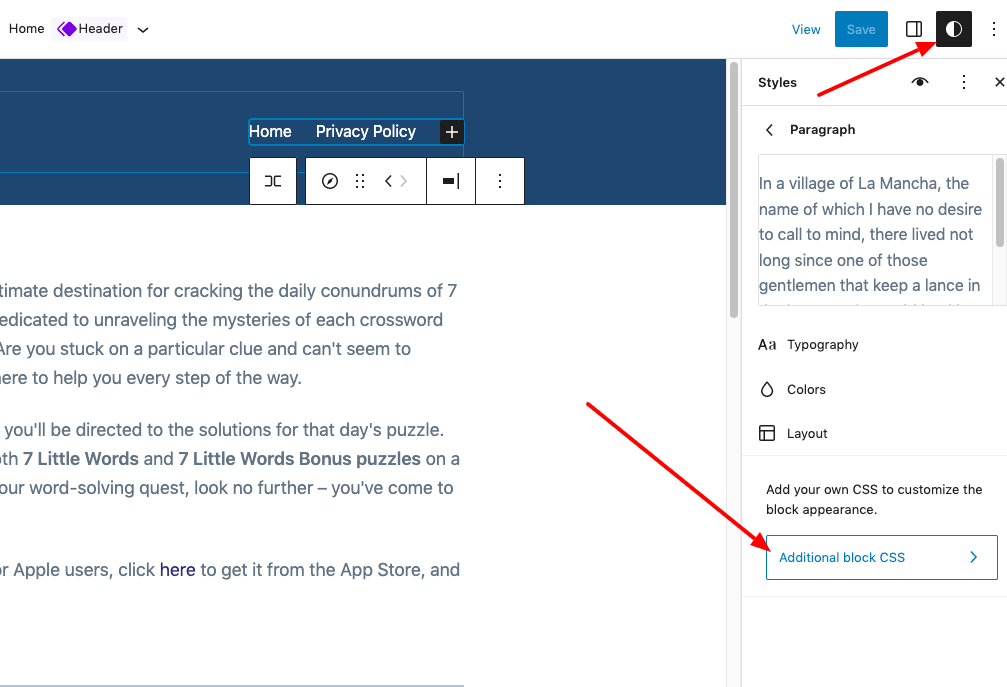
Această caracteristică este deosebit de utilă pentru cei care doresc să facă ajustări minore temei lor fără a fi nevoiți să editeze codul temei.

Personalizarea temei cu CSS personalizat este acum mult mai accesibilă și mai ușor de utilizat. Pentru a accesa această funcție, pur și simplu accesați panoul Stiluri și selectați blocul pe care doriți să îl personalizați. De acolo, puteți adăuga CSS-ul dvs. personalizat și puteți vedea modificările în timp real.
6. Integrare Openverse Free Media Library
Această adăugare aduce o lume de imagini fără drepturi de autor și resurse media direct în editorul dvs. WordPress, făcând mai ușor ca niciodată să găsiți și să utilizați imagini de înaltă calitate pentru site-ul dvs. web.
Cu integrarea Openverse, nu mai trebuie să căutați pe web imagini gratuite sau să vă faceți griji cu privire la problemele de licențiere. În schimb, puteți accesa mii de lucrări cu licență deschisă și de domeniu public direct din biblioteca dvs. media WordPress.
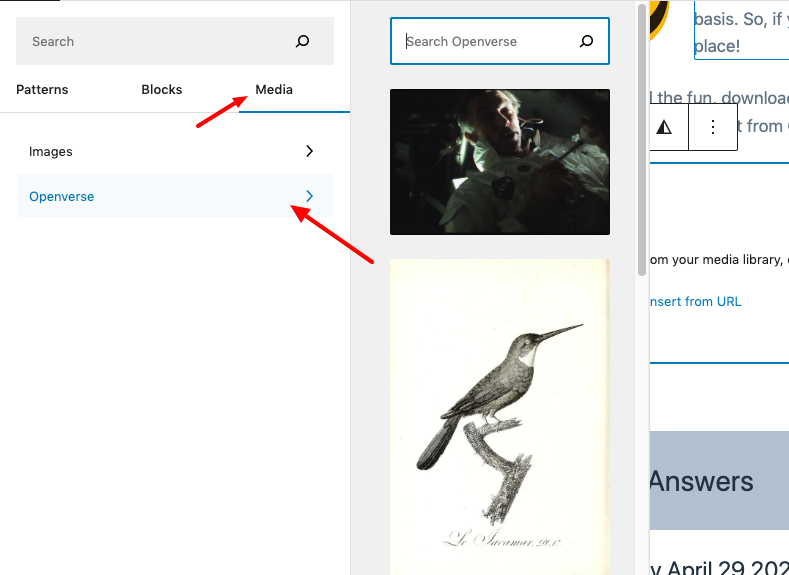
Această caracteristică poate fi găsită în noua filă „Media” din dispozitivul de inserare . Aici, puteți să răsfoiți și să alegeți din propria bibliotecă media WordPress sau să explorați vasta colecție de imagini fără drepturi de autor disponibile pe Openverse.
Integrarea Openverse în WordPress 6.2 economisește timp și efort pentru creatorii de conținut, deoarece simplifică procesul de căutare și utilizare a imaginilor de înaltă calitate pentru site-ul dvs.
Când selectați o imagine din Openverse, aceasta este inserată automat în editor și descărcată în biblioteca dvs. media WordPress. WordPress salvează, de asemenea, legenda imaginii, care poate include un link înapoi la sursa originală. Cu toate acestea, puteți elimina această legendă dacă imaginea este în domeniul public.
Această nouă funcție nu numai că îmbunătățește atractivitatea vizuală a site-ului dvs. web, ci și susține comunitatea creativă prin promovarea utilizării lucrărilor cu licență deschisă și din domeniul public.
Openverse este un proiect partener al WordPress.org și este dedicat promovării unei culturi de partajare și colaborare între artiști, designeri și creatori de conținut.
7. Aplicați la nivel global modificările blocate
Acum puteți aplica modificările de bloc la nivel global. Această caracteristică inovatoare nu numai că simplifică procesul de editare, ci și permite utilizatorilor să mențină un aspect și o senzație consistentă pe întregul lor site web.
Când vine vorba de aplicarea modificărilor de bloc la nivel global, procesul este ușor și intuitiv. Puteți accesa Cartea de stil făcând clic pe pictograma Stiluri din partea de sus a paginii dvs., care afișează o imagine de ansamblu cuprinzătoare a modului în care arată fiecare bloc din biblioteca site-ului dvs.
Editând blocuri individuale în Cartea de stil, puteți schimba aspectul întregii teme și puteți crea un stil unic. Aceste modificări se vor aplica la nivel global temei dvs. , asigurând un design consecvent pe întregul site.
8. Detalii document și vizualizare listă
Detaliile documentului și vizualizarea listă sunt componente esențiale ale WordPress 6.2 care au suferit îmbunătățiri semnificative, îmbunătățind experiența generală a utilizatorului. Înainte de această actualizare, bara de instrumente Editor prezenta butoane separate pentru Detalii și Vizualizare listă.
Popover-ul Detalii din WordPress 6.1 a oferit informații esențiale, cum ar fi numărul de cuvinte, caractere, timpul de citire, antete, paragrafe și blocuri, precum și schița documentului.
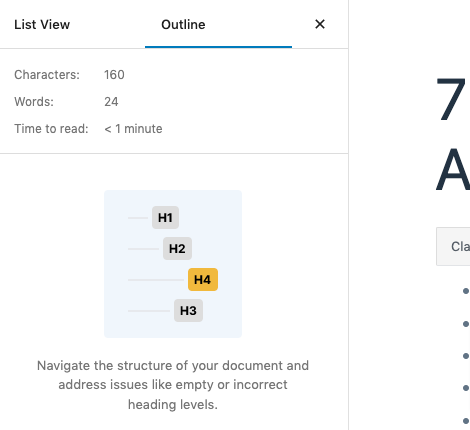
În WordPress 6.2, Vizualizare listă și Detalii au fost combinate într-un singur panou de prezentare generală a documentului împărțit în două file: Vizualizare listă și Contur. Această integrare simplifică semnificativ gestionarea documentelor, permițând utilizatorilor să navigheze și să editeze conținutul lor mai eficient.
În calitate de scriitor de conținut care folosește WordPress de ani de zile, pot atesta comoditatea și ușurința de utilizare aduse de această actualizare. Noul panou de prezentare generală a documentului a făcut mai ușoară comutarea între vizualizarea listă și contur, permițându-mi să mă concentrez asupra scrisului meu fără a mă pierde în structura documentului.
Această abordare simplificată m-a ajutat să economisesc timp și efort atunci când lucrez la articole mari cu mai multe titluri și secțiuni.
9. Suport de poziționare lipicioasă
O altă actualizare cheie este introducerea suportului pentru blocuri de poziționare lipicioasă. Această caracteristică îmbunătățește funcționalitatea și experiența utilizatorului editorului de blocuri WordPress, făcându-l mai versatil și mai ușor de utilizat pentru creatorii de conținut.
Suportul blocurilor de poziționare lipicioasă vă permite să activați poziționarea lipicioasă pentru blocurile de grup la rădăcina documentului. Această nouă caracteristică este deosebit de utilă pentru a crea anteturi și subsoluri lipicioase, îmbunătățind aspectul general al site-ului dvs.
Funcția poate fi activată prin panoul Poziție din bara laterală de control Inspector. Odată activată, eticheta HTML primește o clasă „is-position-sticky” și următoarele reguli CSS sunt aplicate elementului corespunzător:
.wp-container-1 {
sus: calc(0px + var(--wp-admin--admin-bar--position-offset, 0px));
poziție: lipicios;
indicele z: 10;
}Este important de reținut că poziționarea lipicioasă funcționează în prezent numai pentru blocurile de grup de la rădăcina documentului. Cu toate acestea, sunt în curs de explorare suplimentare pentru a dezvolta o soluție adecvată pentru blocurile imbricate, oferind și mai multă flexibilitate pentru utilizatori în viitor.
Activarea poziționării lipicioase poate fi făcută de dezvoltatorii de teme utilizând caracteristica aspectTools din theme.json . Pentru un control mai granular, puteți seta sets.position.sticky prop la true. Acest nivel de personalizare permite dezvoltatorilor de teme să creeze modele unice și captivante, deosebindu-și temele de concurenți.
10. Umbre
Shadows in Global Styles este o completare interesantă la actualizarea WordPress 6.2, permițând utilizatorilor să adauge o notă de profunzime și atracție vizuală design-urilor site-ului lor.
Funcția Shadows face parte din actualizarea Global Styles, care este acum disponibilă pentru anumite blocuri, cum ar fi blocul Button. Această funcționalitate permite utilizatorilor să adauge și să personalizeze umbre direct din interfața Global Styles sau theme.json.
De exemplu, în timp ce utilizați tema Twenty Twenty-Three, puteți accesa caracteristica Shadow navigând la Stiluri > Blocuri > Buton și făcând clic pe butonul Umbră. Aceasta vă va prezenta o fereastră pop-up Shadow care oferă o selecție de presetări de umbră din temă.
Pentru dezvoltatorii de teme și utilizatorii avansați, puteți adăuga, de asemenea, o umbră la blocuri folosind theme.json. Acest fragment de cod arată cum să adăugați o umbră neagră de 3px la blocurile Button:
„stiluri”: {
„blocuri”: {
„nucleu/buton”: {
"shadow": "3px 3px #000000"
}
}
}
Mai mult, puteți defini presetări pentru ca utilizatorii să aleagă din interfața Stiluri. Acest lucru nu numai că le facilitează utilizatorilor să aplice stiluri de umbre consistente pe site-ul lor, dar îi încurajează și să experimenteze cu diferite efecte de umbră.
11. Modul fără distracție
Când lucrați pe site-ul dvs. WordPress, concentrarea asupra conținutului dvs. este esențială pentru a crea postări interesante și informative. Odată cu lansarea WordPress 6.2, „Modul fără distracție” a fost introdus pentru a ajuta utilizatorii să își mențină concentrarea în timp ce creează conținut.
Această funcție este concepută pentru a elimina orice dezordine inutilă din interfața de editare, permițându-vă să vă concentrați asupra a ceea ce contează cu adevărat - conținutul dvs.
Începând cu WordPress 6.2, acum puteți activa Modul fără distracție făcând clic pe cele trei puncte din colțul din dreapta sus al paginii dvs. (lângă Publicare/Actualizare și setări) și selectând „Fără distracție”.
Această acțiune ascunde toate barele de instrumente pe care le vedeți de obicei când lucrați pe pagina dvs., oferind un mediu mai senin pentru crearea de conținut. Pentru o experiență și mai captivantă, luați în considerare activarea modului Ecran complet , care ascunde interfața de administrare și vă eficientizează și mai mult spațiul de lucru.
Modul fără distracție a fost lăudat de utilizatori pentru capacitatea sa de a crea un mediu de lucru mai concentrat. Acest mod nu numai că ajută utilizatorii să se concentreze mai bine, ci și minimizează șansele de erori cauzate de distragerile atenției.
În calitate de scriitor de conținut, pot atesta impactul semnificativ pe care l-a avut Modul fără distracție asupra productivității mele. De când am adoptat această funcție, am observat o creștere semnificativă a capacității mele de a mă concentra pe crearea de conținut de înaltă calitate. Sesiunile mele de scriere au devenit mai eficiente, iar calitatea conținutului meu s-a îmbunătățit ca urmare.
12. Îmbunătățiri de performanță
Actualizarea WordPress 6.2 aduce o multitudine de îmbunătățiri ale performanței platformei, asigurând timpi de încărcare mai rapidi și o experiență mai fluidă pentru utilizator. Utilizatorii se pot aștepta la TTFB cu aproximativ 20% mai rapid (timpul până la primul octet) și cu aproximativ 14% mai rapid LCP (cât timp durează până când cea mai mare bucată de conținut apare pe ecran) pentru temele blocate, conform ghidului de câmp WordPress 6.2. În paginile cu imagini eroi, îmbunătățirile LCP sunt și mai substanțiale, la aproximativ 19%.
Aceste îmbunătățiri demne de remarcat sunt posibile prin numirea unui lider de performanță dedicat, Felix Arntz, pentru prima dată într-o versiune WordPress. Această schimbare semnifică angajamentul platformei de a prioritiza în mod continuu performanța în actualizările viitoare, asigurându-se ca site-ul dvs. să rămână rapid și receptiv.
Concluzie
În concluzie, actualizarea WordPress 6.2 aduce platformei o mulțime de îmbunătățiri ale performanței, funcții optimizate și îmbunătățiri ale experienței utilizatorului.
Aceste modificări nu numai că fac gestionarea site-ului web mai ușoară, ci și asigură că site-ul dvs. rămâne rapid, receptiv și atrăgător din punct de vedere vizual. Nu ezitați să faceți upgrade și să profitați de aceste noi funcții, deoarece, fără îndoială, vă vor îmbunătăți experiența WordPress.
Ludjon, care a co-fondat Codeless, posedă o pasiune profundă pentru tehnologie și web. Cu peste un deceniu de experiență în construirea de site-uri web și dezvoltarea temelor WordPress utilizate pe scară largă, Ludjon s-a impus ca un expert desăvârșit în domeniu.
